
Sie haben keine Ahnung, wie Sie Ihren neuen Canon-Drucker einrichten sollen? Hier sind Sie richtig. Dieser Beitrag führt Sie Schritt für Schritt durch die Einrichtung eines Canon-Druckers.
So richten Sie Ihren Canon-Drucker ein:
Das Einrichten Ihres Canon-Druckers ist ganz einfach und erfordert nur zwei Schritte:
- USB-Anschluss
Schritt 1 – Schließen Sie Ihren Canon-Drucker an den Computer an
Um einen Canon-Drucker einzurichten, müssen Sie ihn zunächst an den Computer anschließen. Und es gibt drei Möglichkeiten, dies zu tun:
Schließen Sie Ihren Drucker über ein USB-Kabel an
Wenn Sie den Drucker direkt an Ihren Computer anschließen und nur von diesem Gerät aus drucken möchten, können Sie die USB-Verbindung wählen.
Stecken Sie einfach ein Ende des Kabels in den USB-Anschluss des Canon-Druckers und das andere in den USB-Anschluss Ihres Computers. Schließen Sie dann das Netzkabel an und schalten Sie den Drucker ein.

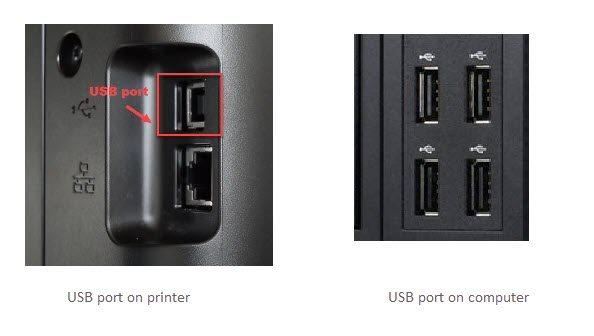
Nachdem Sie den Drucker mit Ihrem Computer verbunden haben, können Sie fortfahren Schritt 2 um den Druckertreiber zu installieren.
Verbinden Sie Ihren Drucker über WLAN
Wenn Ihr Drucker WLAN-fähig ist, können Sie ihn ganz einfach über WLAN verbinden. Auf diese Weise kann Ihr Drucker von jedem Gerät aus drucken, das mit demselben drahtlosen Netzwerk verbunden ist, einschließlich Computern, Laptops, Tablets oder Mobiltelefonen.
1) Schließen Sie das Netzteil an und schalten Sie den Drucker ein.
2) Verwenden Sie auf dem Bedienfeld des Druckers die Pfeiltaste zur Auswahl Speisekarte , und wählen Sie dann aus Netzwerkeinstellungen .
Die Schritte zum Konfigurieren der Netzwerkeinstellungen des Druckers können je nach Druckermodell unterschiedlich sein. Weitere Einzelheiten finden Sie im Handbuch Ihres Druckers.
3) Wählen WLAN, und drücke OK.
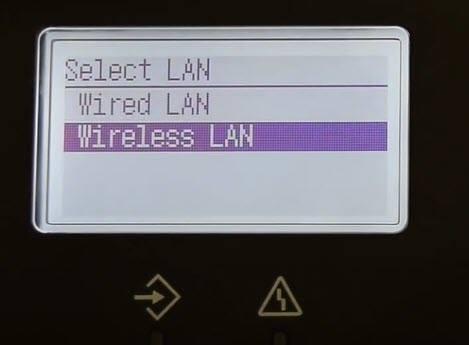
4) Wähle aus WLAN-Einstellungen , und drücke OK . Wählen Sie dann Ihr Netzwerk aus und geben Sie das Passwort ein.
Stellen Sie sicher, dass der Drucker mit demselben drahtlosen Netzwerk wie Ihr Computer verbunden ist.Nachdem die drahtlose Verbindung hergestellt wurde, können Sie fortfahren Schritt 2 .
Verbinden Sie Ihren Drucker über ein kabelgebundenes Netzwerk
Eine kabelgebundene Verbindung ermöglicht den Zugriff mehrerer Geräte in einem kabelgebundenen Netzwerk auf den Drucker, erfordert jedoch die Verwendung eines Ethernet-Kabels. Sie können Ihren Drucker wie folgt direkt an den Router anschließen:

1) Schließen Sie einfach ein Ende des Ethernet-Kabels an den Drucker und das andere Ende des Kabels an Ihren Router an. Schalten Sie dann den Drucker ein.
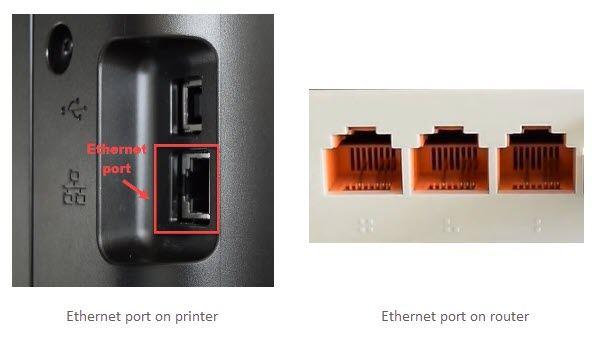
2) Verwenden Sie auf dem Bedienfeld des Druckers die Pfeiltaste zur Auswahl Speisekarte , und wählen Sie dann aus Netzwerkeinstellungen .
Die folgenden Schritte zum Konfigurieren der Netzwerkeinstellungen des Druckers hängen von Ihrem Druckermodell ab. Weitere Einzelheiten finden Sie im Handbuch.
3) Wählen Kabelgebundenes LAN .
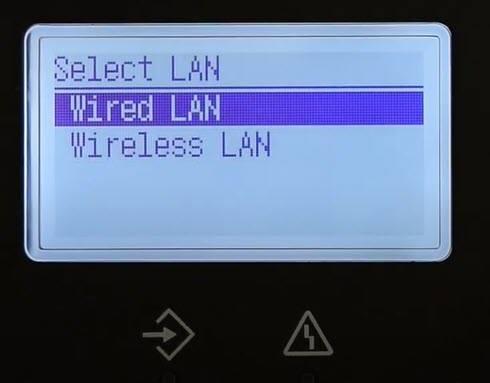
Nachdem der Canon-Drucker an ein kabelgebundenes LAN angeschlossen ist, können Sie mit dem nächsten Schritt fortfahren, um den Druckertreiber auf Ihrem Computer zu installieren.
Schritt 2 – Installieren Sie den Druckertreiber
Damit Ihr Canon-Drucker ordnungsgemäß mit dem Computer kommunizieren kann, müssen Sie den richtigen und aktuellen Druckertreiber installieren.
Wenn Ihr Computer den Drucker automatisch erkennt, können Sie den Anweisungen auf dem Bildschirm folgen, um ihn zu installieren. Andernfalls müssen Sie den Druckertreiber manuell herunterladen und installieren.
Sie können direkt die dem Canon-Drucker beiliegende Installations-CD einlegen und das Setup-Programm starten. Wenn Sie die CD jedoch nicht haben oder verloren haben, haben Sie zwei Möglichkeiten, an die Druckertreiber zu gelangen:
Option 2 – Automatisch (empfohlen)
Option 1 – Laden Sie den Treiber manuell herunter und installieren Sie ihn
Canon aktualisiert ständig die Druckertreiber. Befolgen Sie die nachstehenden Anweisungen und erfahren Sie, wie Sie es von der offiziellen Website erhalten.
1) Navigieren Sie zu Support-Website von Canon .
2) Geben Sie Ihr Produktmodell ein und wählen Sie es aus den Suchergebnissen aus.
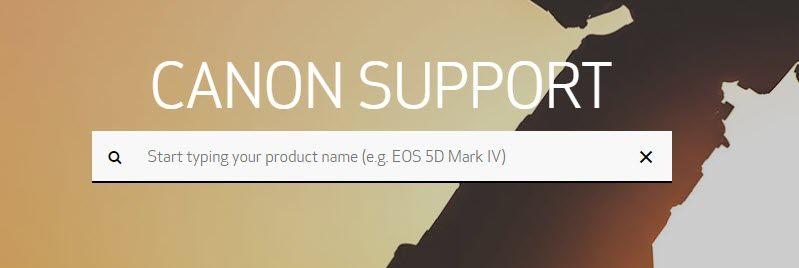
3) Scrollen Sie nach unten zum Treiber und Downloads Abschnitt. Wähle dein Betriebssystem , und klicken Sie Wählen neben dem Treiber, den Sie herunterladen möchten.
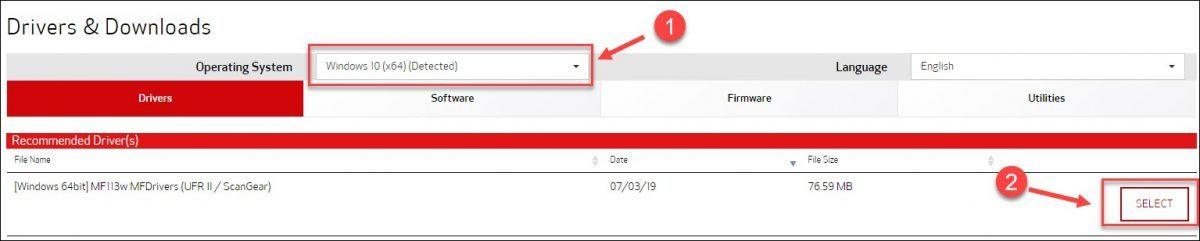
4) Klicken Herunterladen .

5) Öffnen Sie die heruntergeladene Datei und klicken Sie auf Ja wenn Sie aufgefordert werden, fortzufahren.
Der Einrichtungsassistent für verschiedene Druckertreiber ist möglicherweise ähnlich, aber nicht völlig gleich.6) Klicken Sie im Einrichtungsassistenten auf Nächste .
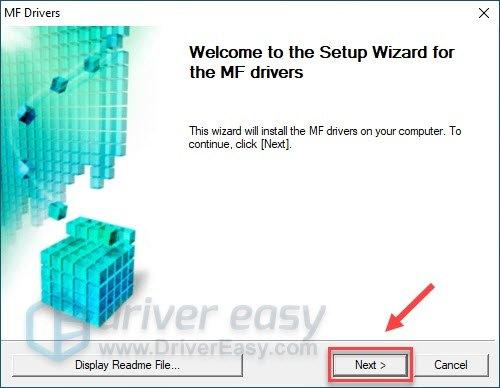
7) Klicken Ja .
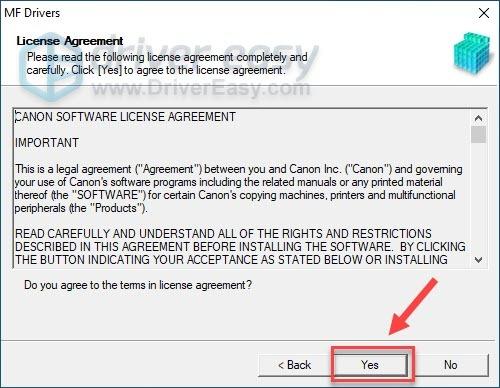
8) Wenn Sie Ihren Drucker über ein USB-Kabel anschließen, wählen Sie das aus USB-Anschluss . Wenn Sie die Wi-Fi- oder Ethernet-Verbindung verwenden, wählen Sie die Option aus Netzwerkverbindung . Dann klick Nächste .
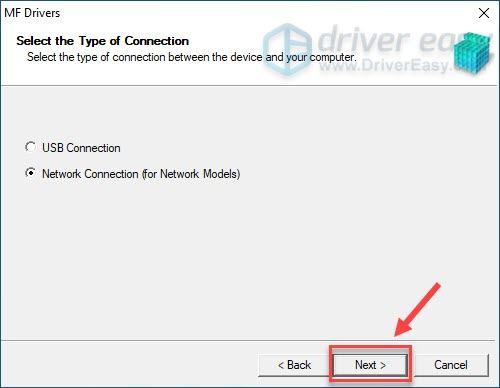
Folgen Sie dem Assistenten, um den gesamten Einrichtungsvorgang abzuschließen, und Sie können Ihren Ausdruck mit dem neu installierten Canon-Drucker erstellen!
Option 2 – Druckertreiber automatisch aktualisieren
Wenn Sie nicht die Zeit, Geduld oder Computerkenntnisse haben, um Ihren Druckertreiber manuell zu aktualisieren, können Sie dies stattdessen automatisch mit tun Fahrer einfach . Driver Easy erkennt Ihr System automatisch, findet den richtigen Treiber für Ihren Drucker und Ihre Windows-Version und lädt diese korrekt herunter und installiert sie:
1) Herunterladen und installieren Sie Driver Easy.
2) Führen Sie Driver Easy aus und klicken Sie auf Scanne jetzt Taste. Driver Easy scannt dann Ihren Computer und erkennt alle problematischen Treiber.
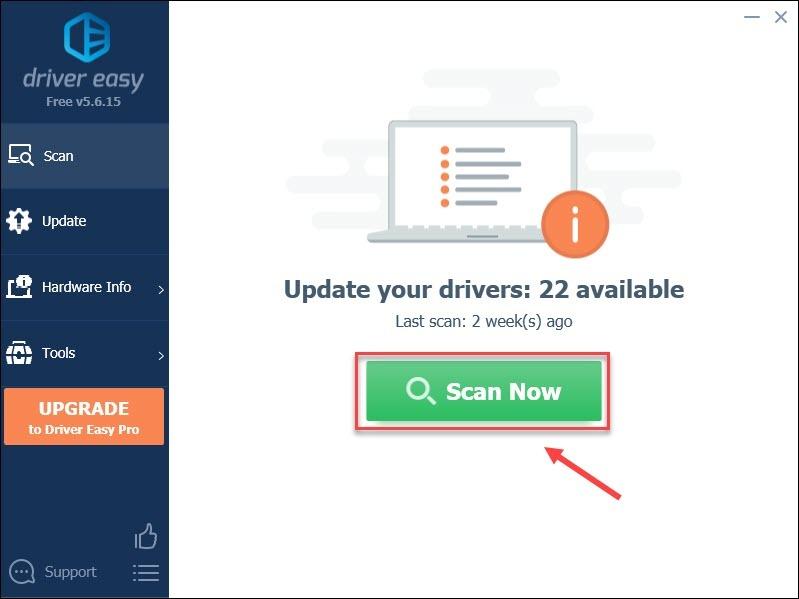
3) Drücke den Aktualisieren Klicken Sie auf die Schaltfläche neben dem markierten Canon-Drucker Treiber, um automatisch die richtige Version dieses Treibers herunterzuladen, dann können Sie ihn manuell installieren (Sie können dies mit tun). Freie Version ).
Oder klicken Sie Alle aktualisieren um automatisch die richtige Version von herunterzuladen und zu installieren alle die Treiber, die auf Ihrem System fehlen oder veraltet sind. (Dies erfordert die Pro-Version mit vollem Support und einer 30-tägigen Geld-zurück-Garantie. Wenn Sie darauf klicken, werden Sie zum Upgrade aufgefordert Alle aktualisieren .)
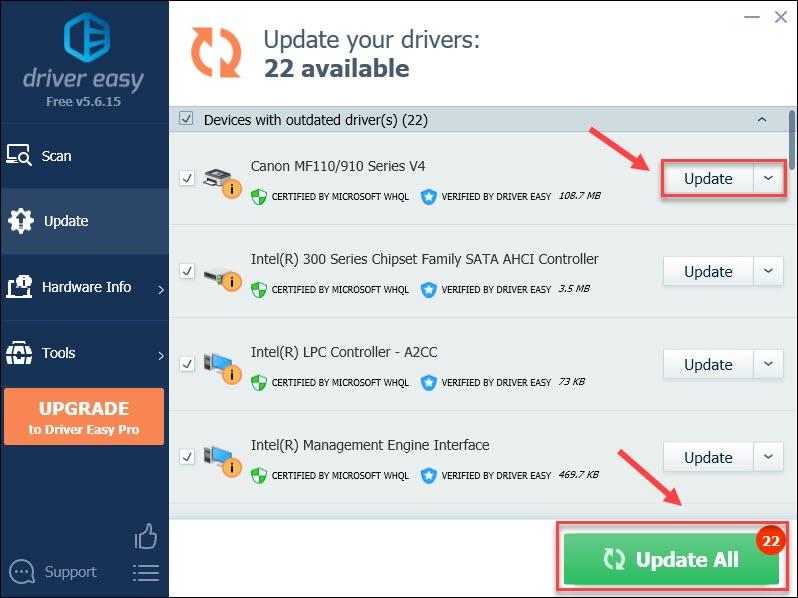
Sie könnten es kostenlos machen, wenn Sie möchten, aber es ist teilweise manuell.
Die Pro-Version von Driver Easy kommt mit vollem technischen Support.Wenn Sie Hilfe benötigen, wenden Sie sich bitte an Das Support-Team von Driver Easy bei support@letmeknow.ch .
Da haben Sie es – zwei einfache Schritte zum Einrichten eines Canon-Druckers. Hoffentlich sind sie hilfreich für Sie. Wenn Sie Fragen oder Anregungen haben, können Sie unten gerne einen Kommentar hinterlassen.

![[GELÖST] Lost Ark stürzt auf dem PC immer wieder ab](https://letmeknow.ch/img/knowledge/20/lost-ark-keeps-crashing-pc.jpg)




